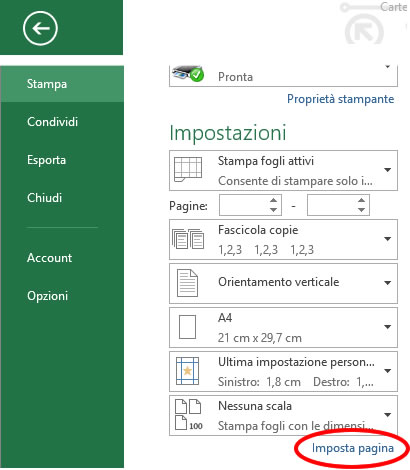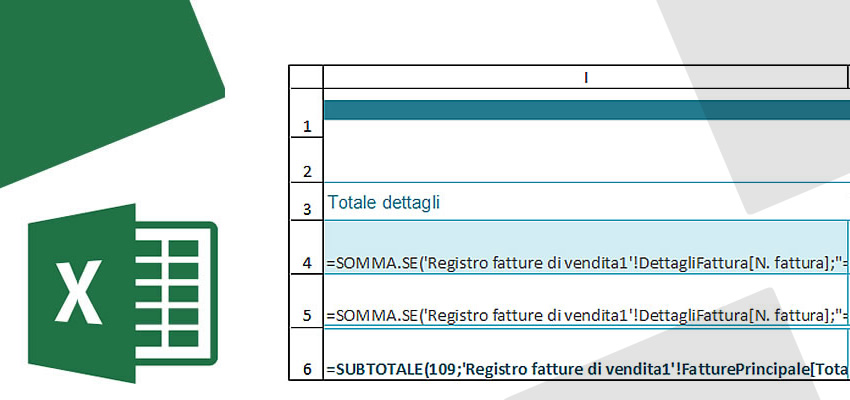Visualizzare e stampare le formule di un foglio di Excel
Quando si lavora su prospetti quantitativi di una certa complessità, può essere utile stampare su carta il foglio di calcolo che evidenzi le formule utilizzate; in questo modo si consente anche a terzi di analizzare il lavoro svolto ed, eventualmente, di apportare correzioni, senza la necessità di lavorare direttamente a video. Dalla versione di Office 2007 la procedura da utilizzare per visualizzare le formule in un foglio di calcolo è stata completamente modificata. Analizziamo, quindi, la nuova procedura.
I comandi avanzati (o, se si preferisce, meno utilizzati) relativi a cartelle o a singoli fogli di calcolo sono stati esclusi dalle schede della barra multifunzione e sono stati inglobati in una singola finestra di dialogo (finestra OPZIONI DI EXCEL) dalla struttura molto complessa; per accedere a quest’ultima finestra occorre utilizzare il menu FILE, quindi scegliere la voce OPZIONI disponibile nella parte bassa del menu.
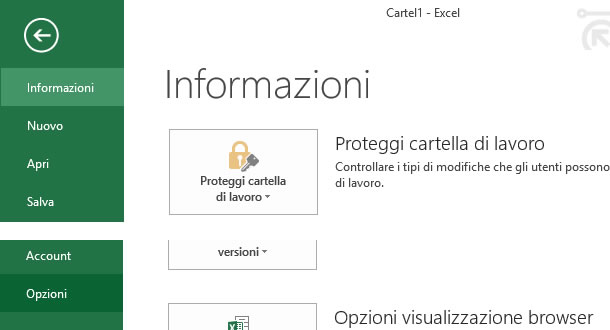
Per rendere visibili le formule all’interno del foglio di lavoro si sceglie, sulla sinistra della finestra OPZIONI DI EXCEL, la categoria IMPOSTAZIONI AVANZATE mentre, sulla destra, all’interno del gruppo OPZIONI DI VISUALIZZAZIONE PER IL FOGLIO DI LAVORO, si seleziona il foglio interessato dall’elenco e si spunta l’opzione VISUALIZZA FORMULE NELLE CELLE ANZICHE’ I RISULTATI CALCOLATI. Al termine della procedura, solitamente si rende necessario riadattare la larghezza delle colonne per consentire una corretta visualizzazione delle formule utilizzate.
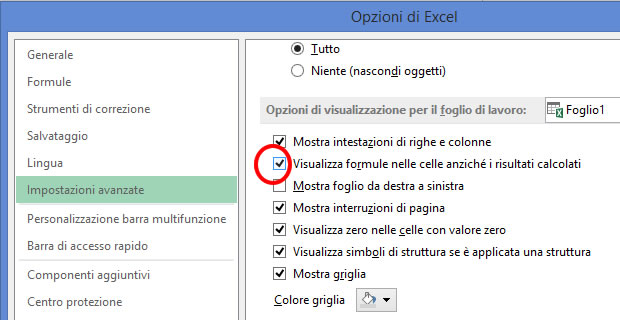
La stampa di un prospetto quantitativo che evidenzi le formule necessita, per una eventuale correzione di queste ultime, di avere il riferimento delle celle del foglio di calcolo; pertanto si rende necessario, in fase di stampa, visualizzare anche la griglia e le intestazioni di riga e di colonna. Queste ultime operazioni possono essere eseguite, come nelle versioni precedenti di Excel, all’interno della finestra IMPOSTA PAGINA.
Per accedere a quest’ultima si utilizza il pulsantino posto in basso a destra del gruppo delle icone IMPOSTA PAGINA, presenti all’interno della barra multifunzione LAYOUT DI PAGINA.
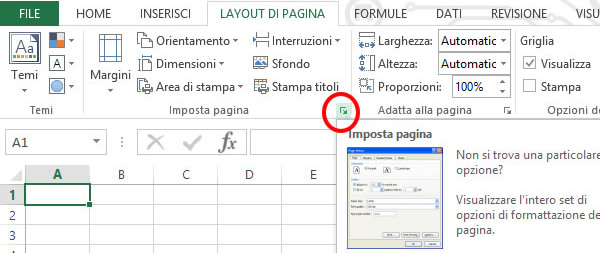
Nella scheda FOGLIO della finestra IMPOSTA PAGINA si spunta l’opzione INTESTAZIONI DI RIGA E DI COLONNA presente nel gruppo di opzioni STAMPA; se il prospetto realizzato è privo di bordi è preferibile, inoltre, spuntare anche l’opzione GRIGLIA.
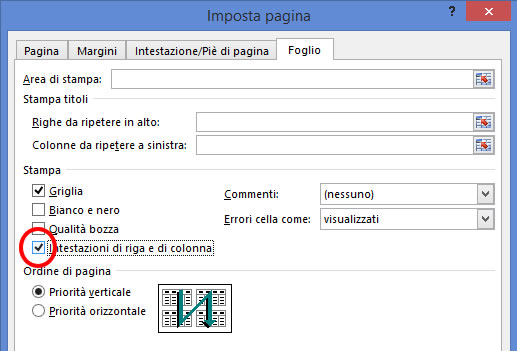
Da notare che la finestra IMPOSTA PAGINA può essere raggiunta anche in fase di stampa, ovvero dopo aver utilizzato dal menu FILE, la voce STAMPA; in questo caso sarà sufficiente fare clic sul link IMPOSTA PAGINA posto nella parte bassa.